教你win7怎么添加快速启动栏
- 分类:Win7 教程 回答于: 2019年01月14日 14:10:02
小伙伴们,你知道win7怎么添加快速启动栏吗?添加的方法其实很简单,并没有大家想象当中的那么困难。好了,废话不多说,下面小编告诉大家win7添加快速启动栏的方法。
最近有为使用win7系统用户反映,自己在使用电脑的过程当中发现快速启动栏不见了,该如何解决这个问题呢,为此非常苦恼。针对该问题,所以小编今天就来给说说win7添加快速启动栏的方法。
1,在任务栏上右键 -> 工具栏 -> 新建工具栏。

win7电脑图解1
2,在文件夹里面输入这个路径,然后按回车:
%userprofile%\AppData\Roaming\Microsoft\Internet Explorer\Quick Launch
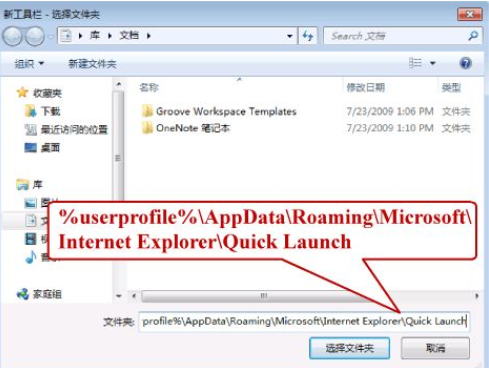
win7电脑图解2
3,在任务栏上空白处右键,把锁定任务栏的勾去掉。然后在 Quick Launch 的位置右键,把显示文本和显示标题的勾全部去掉。

win7 快速启动电脑图解3
4,现在任务栏已经解锁。我们可以自由的拖动上面的东西。稍微用点力,需要乾坤大挪移一下。把快速启动栏往左拖到不能再拖的位置。然后把任务栏往右拖,快速启动栏自动就到了最左边。

电脑电脑图解4
5,现在原先的任务栏中还有不少程序。你可以一一将它们去掉。右键点程序图标,选将此程序从任务栏解锁。
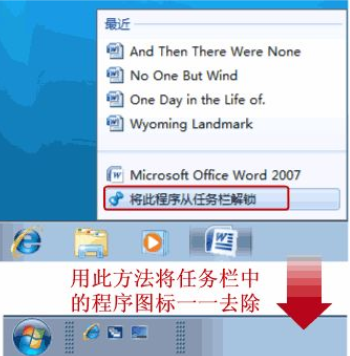
win7电脑图解5
6,最后,把任务栏锁定就全搞定了。
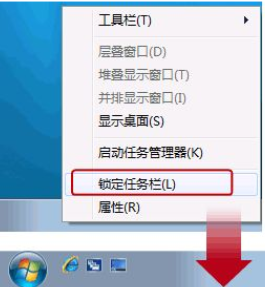
win7电脑图解6
7,右键-开始-属性,勾选使用小图标-确定。
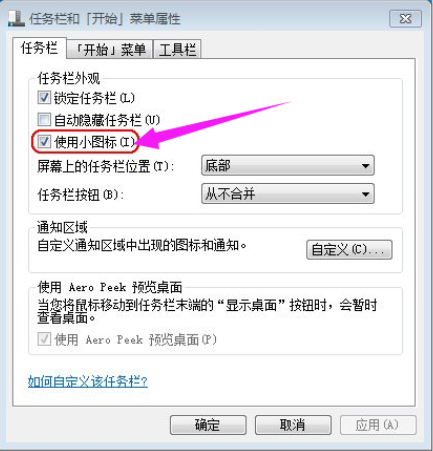
电脑电脑图解7
8,最终效果:

电脑电脑图解8
以上就是Win7添加快速启动栏的方法。
 有用
26
有用
26


 小白系统
小白系统


 1000
1000 1000
1000 1000
1000 1000
1000 1000
1000 1000
1000 1000
1000 1000
1000 1000
1000 1000
1000猜您喜欢
- 图文详解如何将win7改成xp主题..2018/12/11
- 受限制或无连接,小编教你本地连接受限..2018/08/21
- 详解win7电脑截图怎么截2022/04/16
- 大白菜一键重装系统win7的方法步骤..2023/02/14
- 教你win7取消自动关机命令怎么用..2018/11/01
- Win7安装教程U盘安装步骤:零基础傻瓜式..2024/10/21
相关推荐
- 硬盘安装Win7详细教程:从准备到成功安..2024/08/21
- 固态重装系统win72022/08/15
- 小白软件数据恢复 硬盘数据恢复方法..2023/04/08
- 如何在知乎上找到重装Win7系统的方法..2024/01/22
- 一键重装系统win7旗舰版教程步骤..2022/06/12
- win7系统安装教程:轻松搞定新电脑系统..2023/11/13














 关注微信公众号
关注微信公众号



